win10打印机没有法共享提示0x000006d9错误如何办?
发布日期:2018-07-07 作者:Win10正式版官网 来源:www.52xitong.com打印机是每个公司都会使用的输出设备,不过在使用它的时候经常会碰到一些故障,其中比较常见的就是提示0x000006d9错误了。那么当你碰到win10打印机没有法共享提示0x000006d9错误如何办?其实很好处理,下面就由小编教我们吧!
办法/步骤:
1、按win键,找到“运行”。
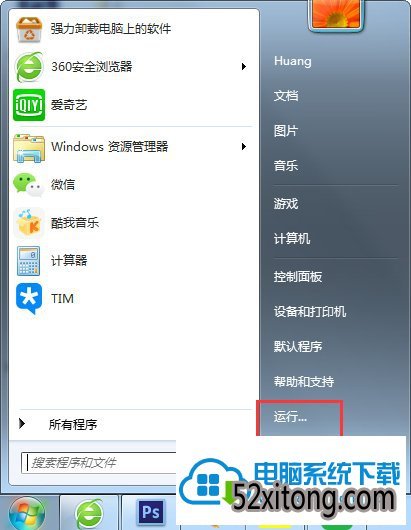
2、在框内写入services.msc后回车。

3、在从服务中找到windows Firewall此项服务,右键属性,点启动,oK!

4、按win键-设备和打印机。
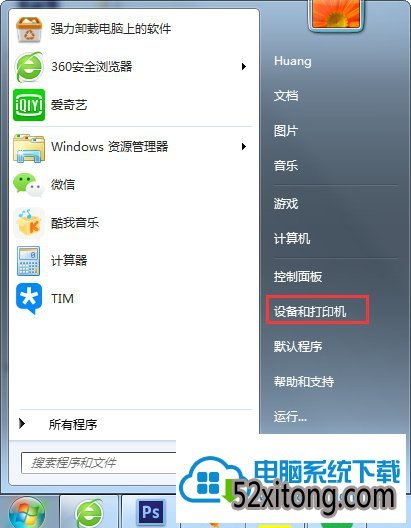
5、在当前所连接的打印机图片上右键打印机属性-共享。

6、勾选共享这台打印机,确定。oK了。
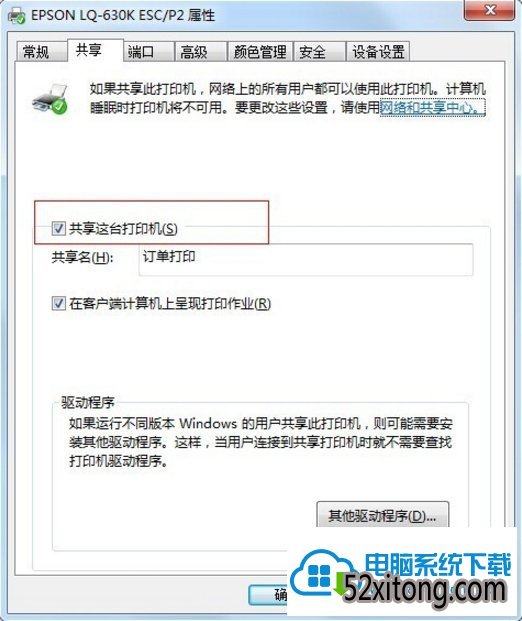
7、另外的一些补充:win10共享比winXP还方便一些,只需要GUEsT帐户开启,在“设备和打印机”里开启打印机共享;然后点击“网络和共享中心”,“更改高级共享设置”,分别展开“家庭或工作”和“公用”两个大项,除了“密码保护的共享”选关闭外,其它全部选中启用,保存;同样设置其它win10机器后点击“网络”,便可看见局域网络内所有电脑,双击便可找到共享的打印机!
以上就是win10打印机没有法共享提示0x000006d9错误的处理办法了,首先大家要启动windows Firewall服务,以后再去勾选共享这台打印机选项就可以了。
相关系统推荐
下一篇:win10本地连接不见了如何办?
Win10系统教程栏目
Win10系统教程推荐
win10系统下载排行
友情链接